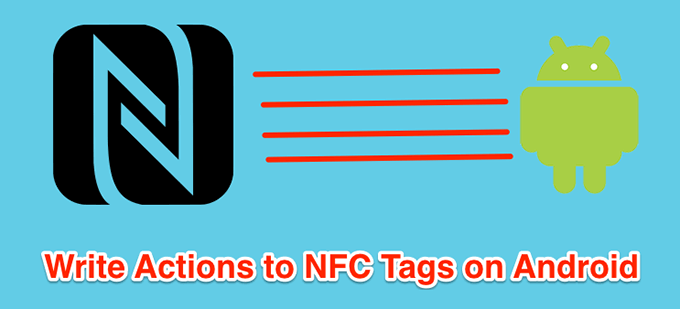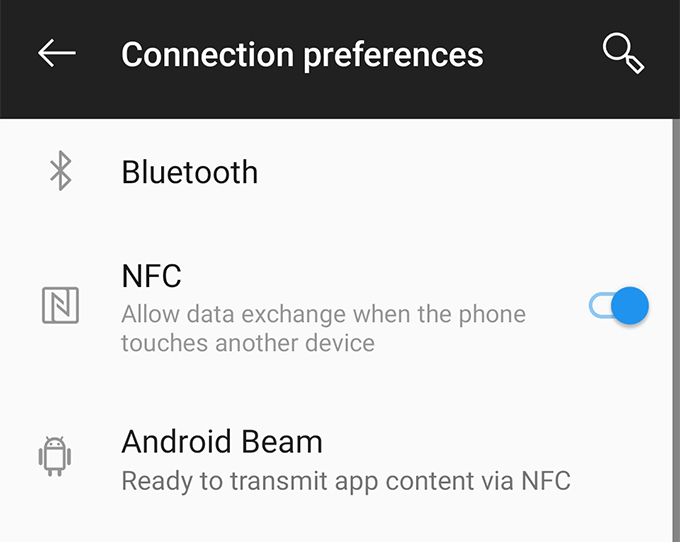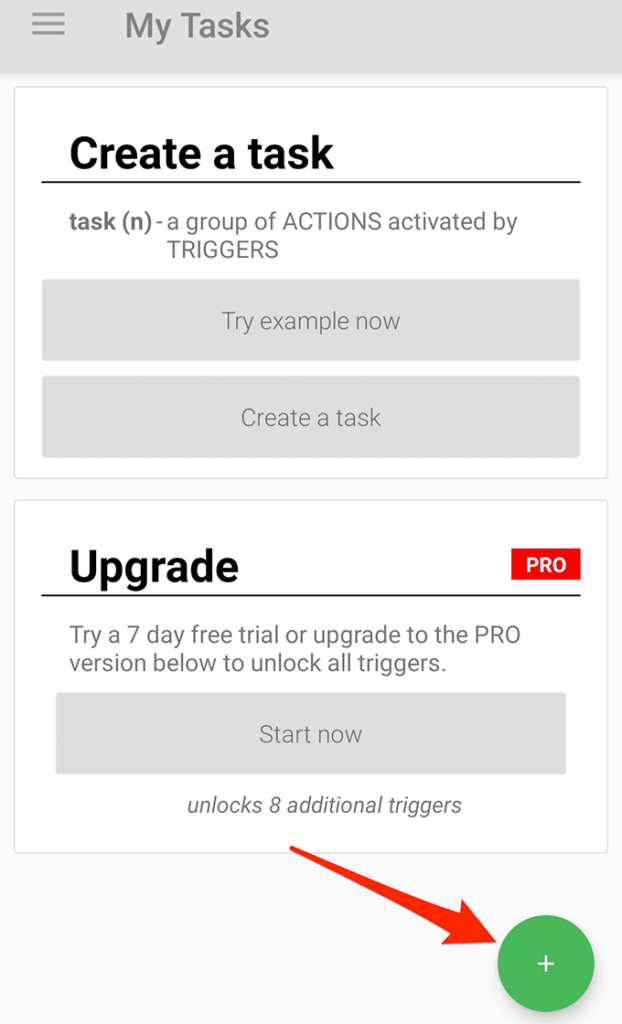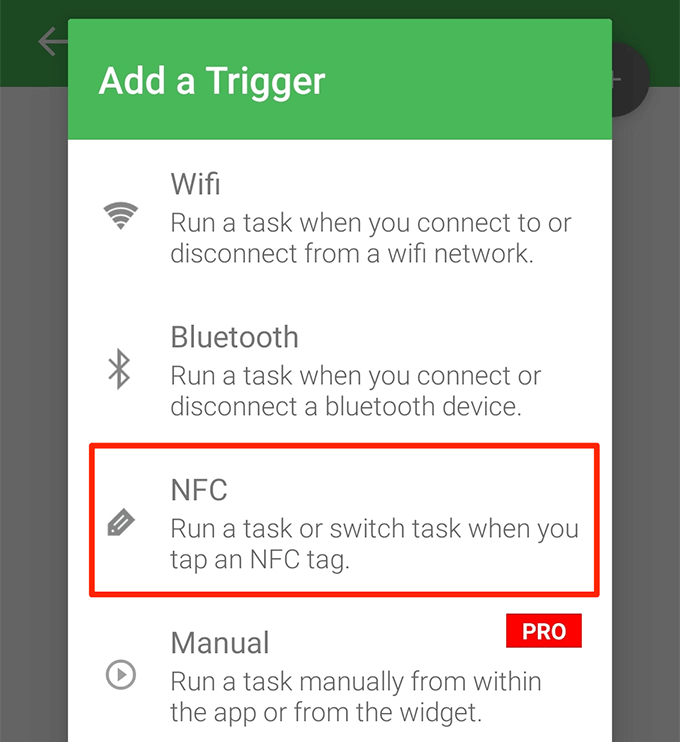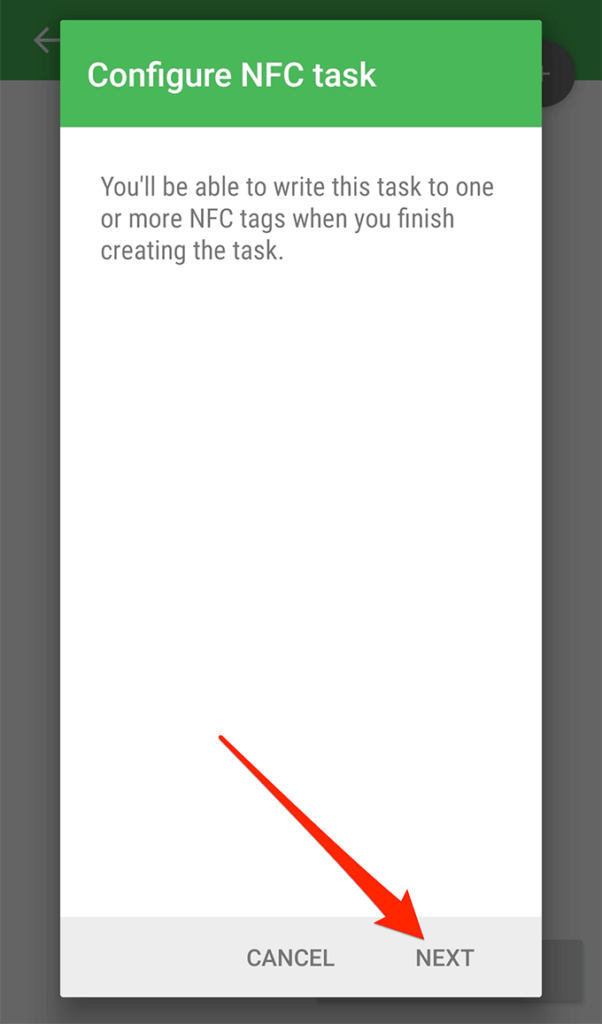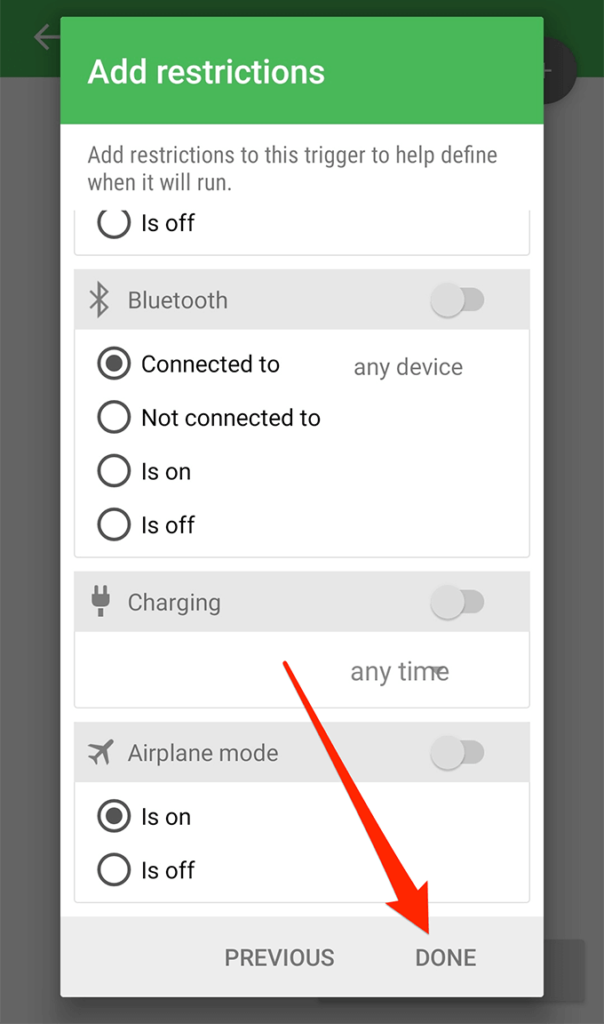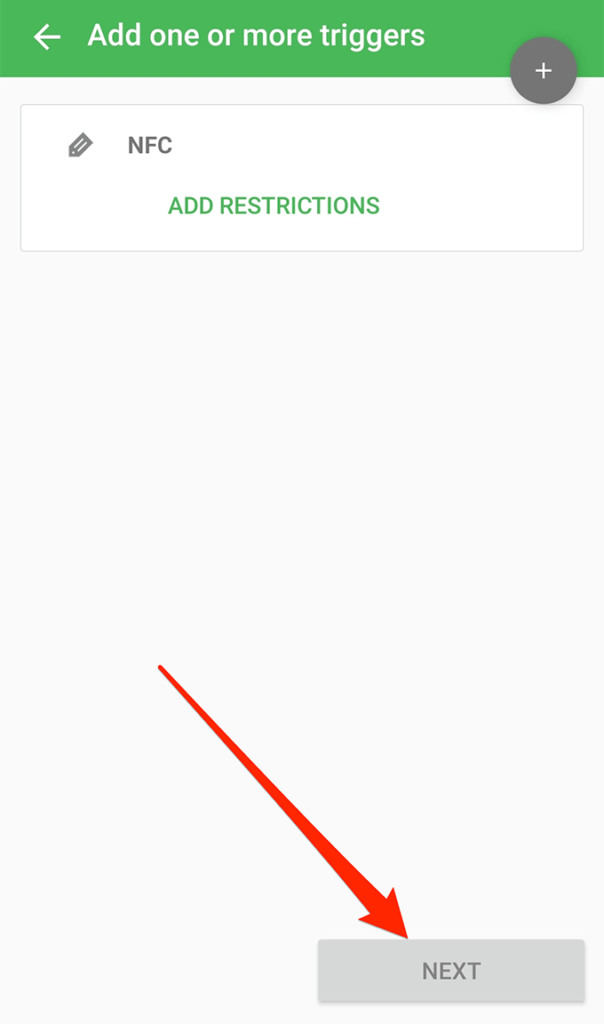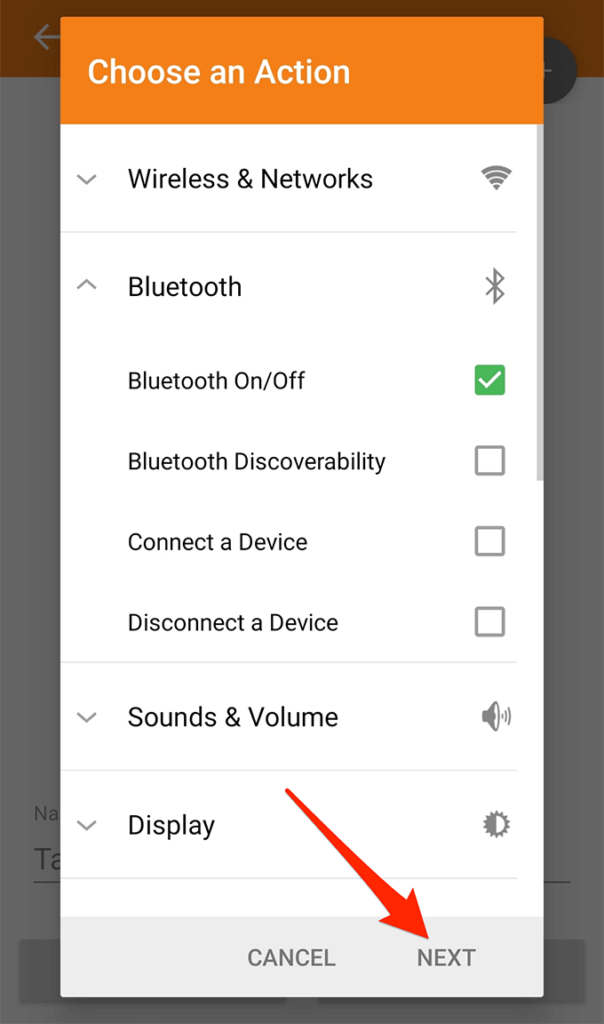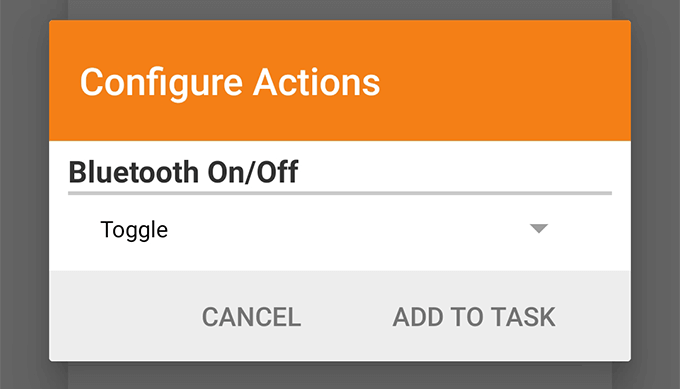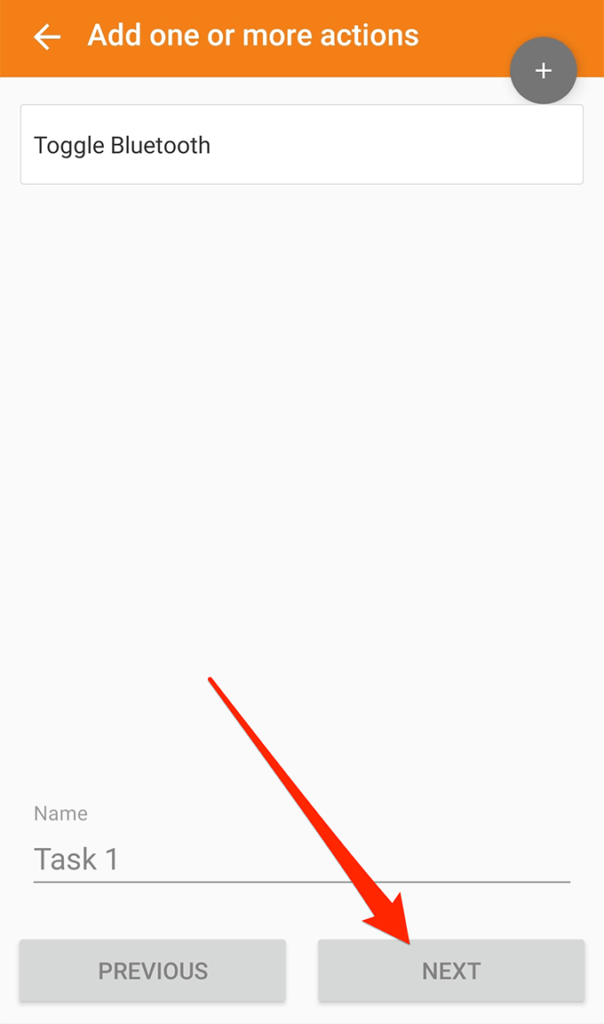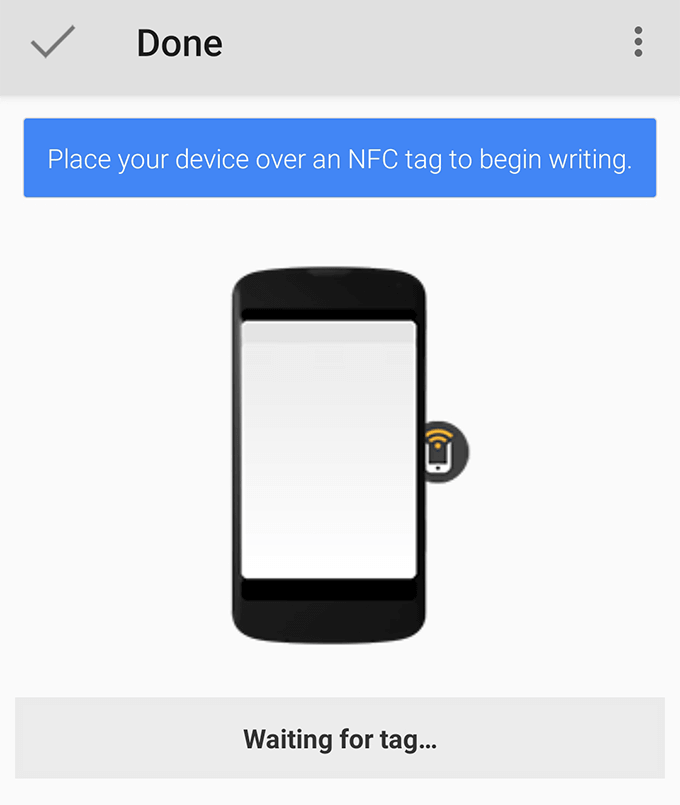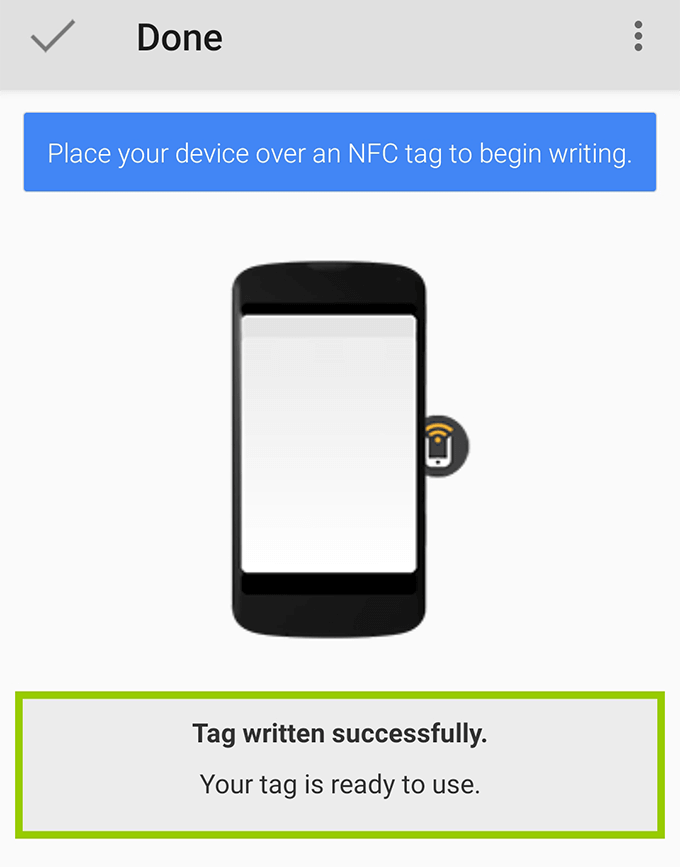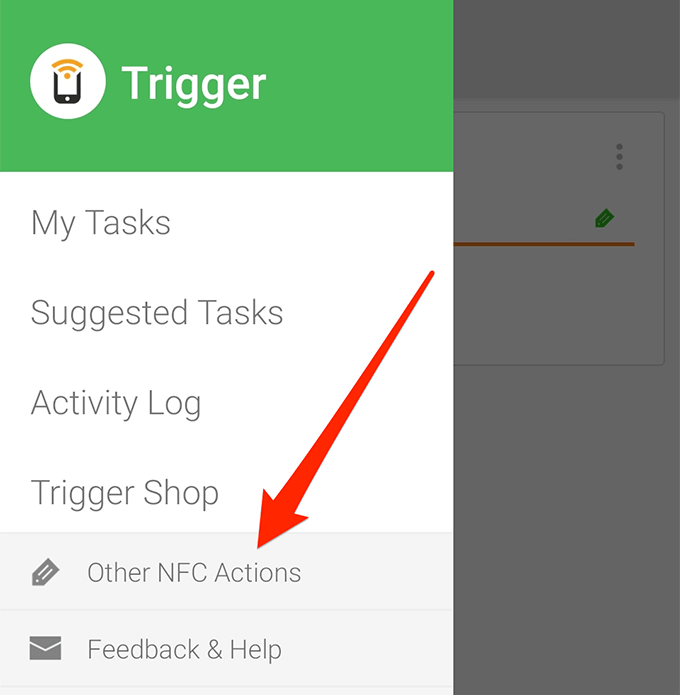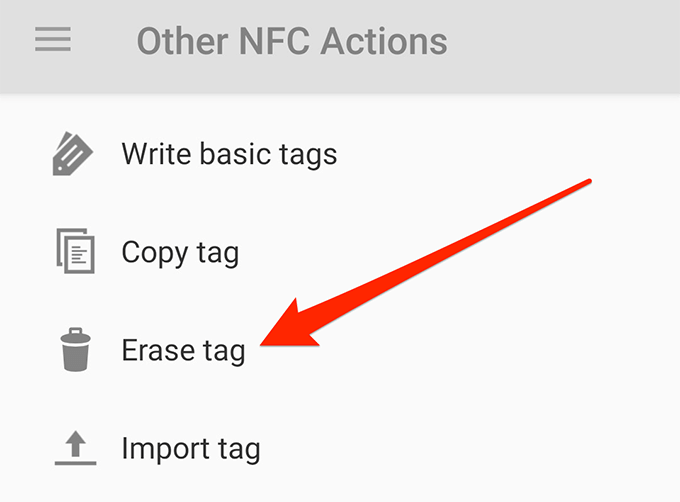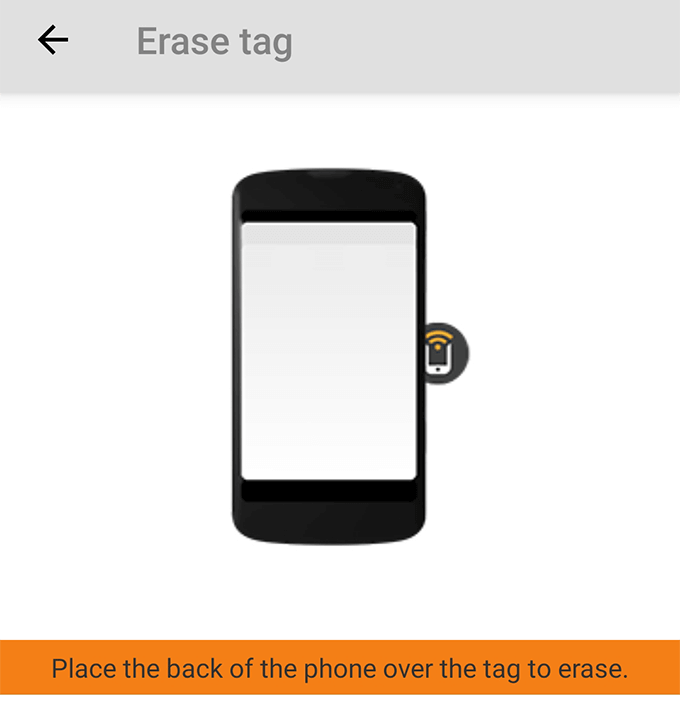NFC означает «связь ближнего радиуса действия» и позволяет удерживать два устройства близко к общаться друг с другом. Метка NFC – это бумажная метка, которую можно запрограммировать для выполнения ваших задач с помощью технологии NFC.
Если вы раньше не слышали об этой технологии, вышеизложенное может показаться вам слишком техническим, но это не так. Изучив основы программирования метки NFC, вы обнаружите, что можете использовать ее для автоматизации ряда задач, которые вы, возможно, выполняете вручную каждый день.
Получение NFC-метки и ее программирование не требует каких-либо специальных навыков. Если вы знаете, как использовать приложение на своем устройстве Android, вы можете запрограммировать метку NFC для выполнения определенных задач. Кроме того, эти NFC-теги недороги и доступны на всех основных веб-сайтах, включая Amazon. Вы можете получить несколько таких, чтобы они могли выполнять за вас различные задачи.
Требования к программированию метки NFC
Чтобы запрограммировать теги NFC, необходимо выполнить определенные условия или требования. Это базовые устройства, и если вы пользуетесь современными гаджетами, с вами все будет в порядке.
У вас должно быть:
Тег NFC, который можно очень дешево купить на Amazon.
Устройство Android с поддержкой NFC. Проверьте характеристики вашего телефона для подтверждения.
Приложение для программирования тегов. В Play Маркете есть бесплатное приложение, так что вам не о чем беспокоиться.
Убедившись, что вы соответствуете минимальным требованиям, перейдите в следующий раздел, чтобы начать запись данных в тег NFC.
Запись данных в тег NFC с помощью устройства Android
Программирование тега NFC по сути означает запись действий, которые вы хотите выполнить с вашим тегом. Это делается с помощью бесплатного приложения из Play Store, которое вы можете загрузить и использовать на своем устройстве.
Первое, что вам нужно сделать, это включить опцию NFC на вашем устройстве. Для этого откройте приложение Настройки , нажмите Подключение Bluetooth и устройства , выберите Настройки подключения и, наконец, поверните переключатель . NFC в положение «ВКЛ».
Если вы не нашли эту опцию именно в показанном выше меню, возможно, вам стоит заглянуть в другие меню и посмотреть, есть ли она там. Расположение параметра зависит от используемого вами устройства..
Когда NFC включен, запустите Google Play Store на своем устройстве, найдите приложение под названием Trigger и установите его на свое устройство.
Запустите только что установленное приложение. Когда он откроется, вам нужно будет сначала создать новый триггер. Это можно сделать, нажав знак + (плюс) в правом нижнем углу.
На следующем экране вы найдете параметры, для которых можно создать триггеры. Параметр, на который вам нужно нажать, называется NFC , поскольку именно он позволяет вам выполнить действие при касании тега NFC.
Нажав NFC, нажмите Далее на следующем экране, чтобы продолжить программирование тега.
На следующем экране можно добавить ограничения к тегу. Здесь вы можете определить условия, при которых ваш тег будет разрешен к запуску. Нажмите Готово , когда вы указали параметры.
Теперь ваш NFC-триггер готов. Теперь вам нужно добавить к нему действие, чтобы ваш тег выполнял выбранное вами действие при нажатии. Чтобы сделать это, нажмите Далее .
Вы найдете различные действия, которые можно добавить к тегу, чтобы он выполнялся. В качестве примера мы будем использовать опцию переключения Bluetooth, чтобы Bluetooth включался/выключался при касании метки. Когда закончите, нажмите Далее .
Вы можете дополнительно настроить действие на следующем экране. Поскольку мы хотим переключить Bluetooth, мы выберем Переключить в раскрывающемся меню и нажмите Добавить в задачу .
Теперь вы можете увидеть все действия, которые вы добавили в список. При желании вы можете выполнить дополнительные действия, нажав знак + (плюс) вверху. Это заставит ваш тег выполнять несколько задач одновременно. Затем нажмите Далее , чтобы продолжить.
На следующем экране нажмите Готово ..
Здесь начинается основная часть, где вы фактически записываете данные в свой тег. Поместите метку NFC рядом с местом расположения NFC (обычно рядом с задней камерой), и приложение автоматически запишет ваши действия в метку.
Вы получите сообщение об успешном программировании тега.
С этого момента каждый раз, когда вы прикасаетесь телефоном к метке NFC, он будет выполнять на вашем устройстве заранее заданные действия. В нашем случае выше это переключит функцию Bluetooth на нашем телефоне.
Вы даже можете прикрепить эти теги где-нибудь удобно, и тогда все, что вам нужно будет сделать, это коснуться их телефоном, чтобы запустить задачи.
Как стереть метку NFC на Android
Если вы хотите использовать свой тег для какой-либо другой задачи, вы можете сделать это до стирание имеющихся на нем данных. Вы можете программировать теги NFC столько раз, сколько захотите, и при желании их довольно легко отформатировать.
Включите функцию NFC на своем устройстве и запустите приложение Trigger .
Нажмите на три горизонтальные линии в верхнем левом углу и выберите Другие действия NFC .
На следующем экране вы найдете опцию Стереть тег . Нажмите на него, чтобы выбрать.
Разместите метку NFC на телефоне так же, как при его программировании.
Вы получите уведомление, когда ваш тег будет удален. В большинстве случаев это происходит мгновенно.
Использование программируемого тега NFC
Если вы впервые используете теги NFC, мы знаем, что вы оцените некоторые советы о том, для чего их использовать.
Создайте тег WiFi NFC, который позволит вашим гостям автоматически подключаться к вашему Wi-Fi.
Создайте NFC-тег для будильника, чтобы вам не приходилось возиться с приложением будильника.
Создайте для конференц-зала тег, который переводит устройства людей в беззвучный режим.
Запрограммируйте тег для звонка кому-то из ваших контактов.
Похожие сообщения: